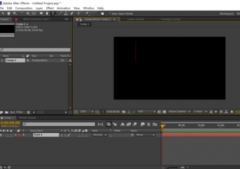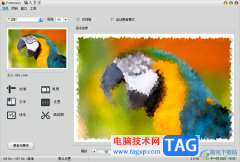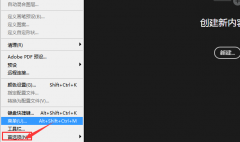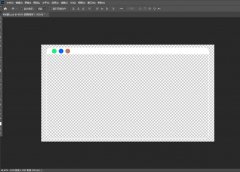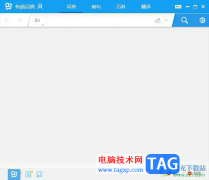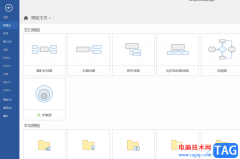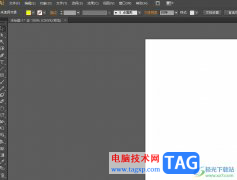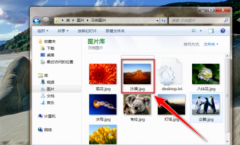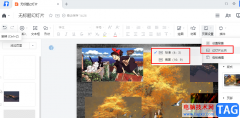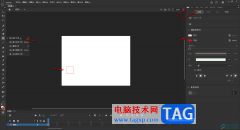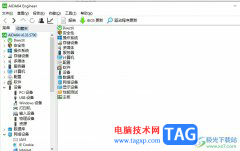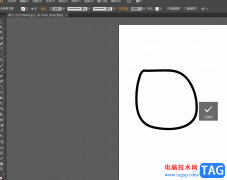百度输入法在我们的电脑中也是可以使用的,大家可以通过该输入法进行各种相关的设置输入,一些小伙伴在输入文字的时候,发现百度输入法的显示的字体比较小,且皮肤样式也不好看,想要将字体进行设置大一点,那么我们可以进入到设置属性的页面中进行相应的设置即可,你可以在外观设置页面下进行字体大小的修改,以及可以设置字体类型以及输入状态栏的颜色等,下方是关于如何使用电脑版百度输入法设置字体大小的具体操作方法,如果你需要的情况下可以看看方法教程,希望对大家有所帮助。
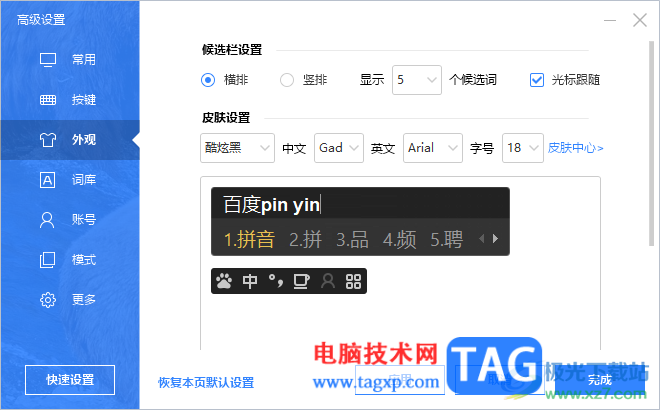
方法步骤
1.当你将百度输入法安装好之后,该输入法会自动的显示在右下角的任务栏中,直接选中百度输入法。
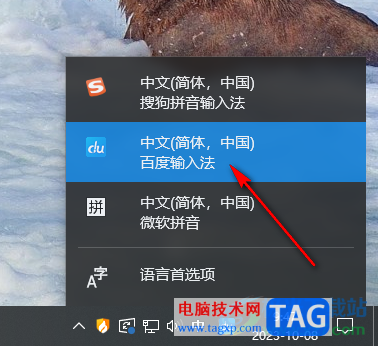
2.随后在电脑桌面上将百度输入法的状态栏中的工具箱图标进行点击一下,之后在打开的窗口中会显示出一些功能选项,将其中的【设置属性】进行点击。
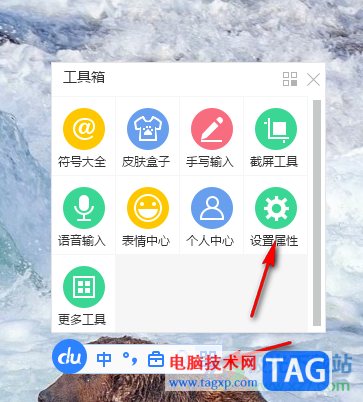
3.随后,在打开的高级设置的窗口中,我们需要将左侧的【外观】选项进行点击一下。
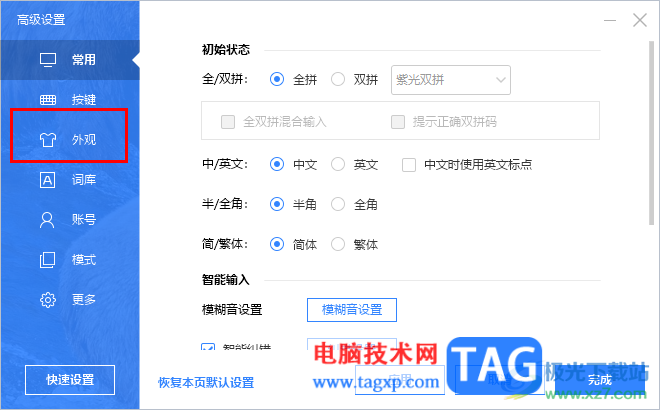
4.这时,就可以在皮肤设置下进行相应的设置,比如可以进行颜色的修改,中文或者英文切换时的字体类型,以及可以进行字号大小的设置,之后点击完成按钮即可。
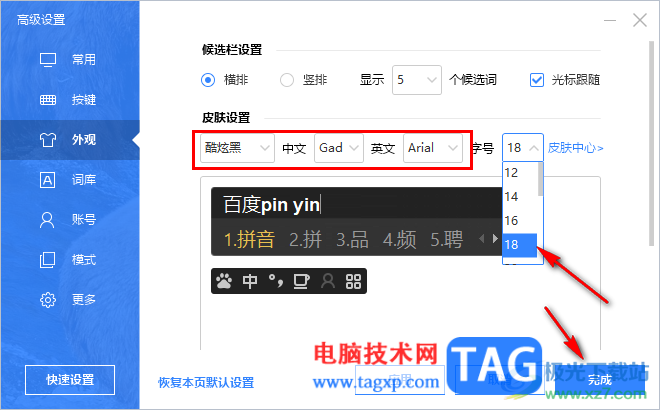
5.最后,我们将百度输入法进行重启打开,然后进行输入内容,那输入的时候状态栏的字体大小和皮肤就是自己刚刚设置的。
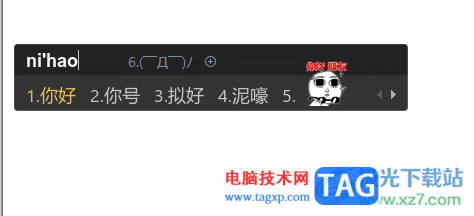
以上就是关于如何使用百度输入法设置字体大小的具体操作方法,大家在使用百度输入法的过程中,会进行输入法字体大小的修改操作,那么直接进入到外观设置的窗口中进行修改字体大小即可,并且还可以修改该窗口中的字体颜色等参数,感兴趣的话可以试试。